第七章 曲面建模
第三节 由曲线构造曲面
7.3.4 通过扫掠创建曲面
可以通过沿一个或多个引导线扫掠截面来创建体,使用各种方法控制沿着引导线的形状,这就是本小节要介绍的一种用来创建曲面的扫掠功能。
在“曲面”工具栏中单击 (扫掠)按钮,打开如图7-38所示的“扫掠”对话框。利用该对话框,分别定义“截面”、“引导线(最多3根)”、“脊线”、“截面选项”和“公差”等。有关该“扫掠”对话框的介绍可以参阅本书第3章的相关内容,采用“扫掠”命令创建曲面的方法和创建实体特征的方法是基本一样的。在这里只重点介绍在创建扫掠曲面的过程中,引导线和截面选项的应用设置。
- “引导线”:NX 7.0只允许最多选择3根引导线。引导线数目不同,要求用户设置的参数也将不同。当用户只选择1根引导线时,用户需要指定曲面的对齐方式、截面位置和尺寸的变化规律等;当用户选择两根引导线时,用户还需要指定尺寸的变化规律;当用户选择3根引导线时,扫掠方向和尺寸变化都可确定,用户不需要指定其他参数即可完成创建扫掠曲面。
- “截面选项”:在“截面选项”选项组中,“截面位置”下拉列表框用来设置截面在扫掠过程中的位置,其可供选择的“截面位置”选项有“沿引导线任何位置”和“引导线末端”。“对齐方法”有“参数”和“圆弧长”;“定位方法”包括“固定”、“面的法向”、“矢量方向”、“另一条曲线”、“一个点”、“角度规律”和“强制方向”;缩放方法包括“恒定”、“倒圆功能”、“另一条曲线”、“一个点”、“面积规律”和“周长规律”,选择不同的缩放方法,所要定义的参数或参照等会有所不同。例如,当选择“缩放方法”为“倒圆功能”时,需要设置“倒圆功能”选项(“线性”或“三次”)、“开始”值和“结束”值,如图7-39所示。
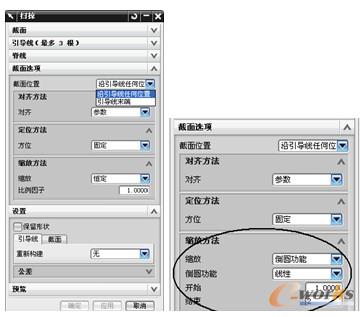
图7-38 “扫掠”对话框 图7-39 设置缩放方法
下面通过一个简单的操作实例,介绍如何使用“扫掠”方法来创建曲面。
1)假设已经存在着如图7-40所示的两根曲线(配套源文件为“bc_7_slqm.prt”)。在“曲面”工具栏中单击 (扫掠)按钮,打开“扫掠”对话框。
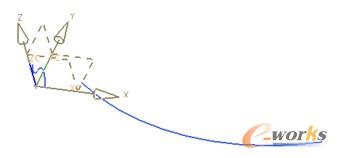
图7-40 假设已经存在的曲线
2)指定截面线串。在如图7-41a所示的选择过滤下拉列表框中确保选择“相切曲线”,接着在模型窗口中单击S形曲线的其中一段,如图7-41b所示,注意相切曲线的开始方向。

图7-41 指定截面线串
a) 设置要选择的是相切曲线 b) 选择相切的曲线链作为截面线串
3)在“引导线(最多3根)”选项组中单击 (引导线)按钮,选择另一根圆弧线作为引导线,如图7-42所示。
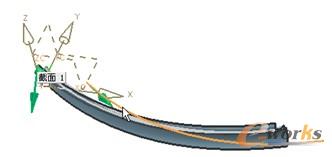
图7-42 指定引导线
4)在“截面选项”对话框中,设置“截面位置”选项为“沿引导线任何位置”,“对齐方法”为“参数”,“定位方法”为“固定”,“缩放”选项为“倒圆功能”,“倒圆功能”选项为“线性”,并设置“开始”值为1,“结束”值为3,如图7-43所示。

图7-43 设置截面选项
5)在“设置”选项组中,取消选中“保留形状”复选框,而引导线和截面的“重新构建”选项均为“无”。
6)在“扫掠”对话框中单击“确定”按钮,完成创建的曲面如图7-44所示。
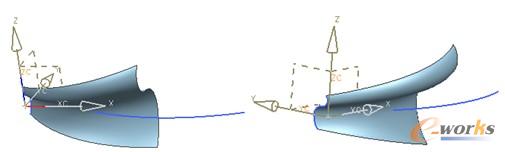
图7-44 完成创建扫掠曲面
7.3.5 剖切曲面
可以用由二次曲线构造技术定义的截面创建曲面,即剖切曲面。创建剖切曲面的工具按钮为 (剖切曲面),它位于“曲面”工具栏中。另外,创建剖切曲面的具体菜单命令位于菜单栏的“插入”|“网格曲面”|“截面”级联菜单中。
1.剖切曲面的类型
在“曲面”工具栏中单击 (剖切曲面)按钮,打开如图7-45所示的“剖切曲面”对话框。在“类型”下拉列表框中选择剖切曲面的类型选项,可供选择的类型选项有20种。下面对这些类型进行简单说明。
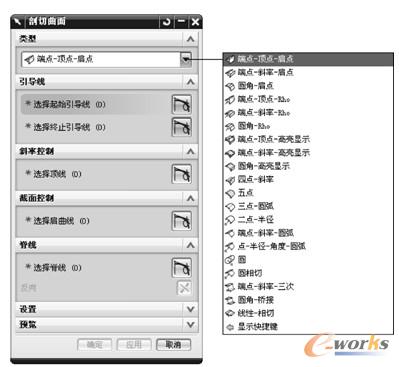
图7-45 “剖切曲面”对话框
- “端点-顶点-肩点”:该类型的剖切曲面由端点、顶点和肩点定义。用户需要选择起始引导线、终止引导线、顶线和肩曲线来创建剖切曲面。其中顶线定义起始和终止处的斜率。
- “端点-斜率-肩点”:选择该类型选项时,用户需要分别选择起始引导线、终止引导线、起始斜率曲线、终止斜率曲线和肩曲线。其中两条斜率曲线分别定义起始和终止处的斜率。
- “圆角-肩点”:选择该类型选项时,用户需要分别选择起始引导线、终止引导线、起始面、终止面和肩曲线。其中起始和终止曲线所在的两个面将定义相应斜率。
- “端点-顶点-Rho”:选择该类型选项时,使用起始和终止曲线以及Rho值创建剖切曲面,其中需要指定顶点曲线定义起始和终止处的斜率。Rho值是控制二次曲线的一个重要参数,其值介于0~1之间,系统默认的Rho值为0.5。
- “端点-斜率-Rho”:选择该类型选项时,使用起始和终止曲线以及Rho值创建剖切曲面,其中需要指定两条斜率曲线分别定义起始和终止处的斜率。
- “圆角-Rho”:选择该类型选项时,使用起始和终止曲线以及Rho值创建剖切曲面,其中需要指定起始面和终止面(起始和终止曲线所在的两个面)定义斜率。
- “端点-顶点-高亮显示”:选择该类型选项时,使用相切于某一高亮显示曲面的起始和终止曲线创建剖切曲面,高亮显示曲线将定义起始和终止处的斜率。需要分别选择起始引导线、终止引导线、顶线、开始高亮显示曲线和结束高亮显示曲线等。
- “端点-斜率-高亮显示(顶线)”:选择该类型选项时,需要选择起始引导线和终止引导线,并分别选择起始斜率曲线和终止斜率曲线等。该方式其实是使用相切于某一高亮显示曲面的起始和终止曲线创建剖切曲面,其中指定的两条斜率曲线将分别定义起始和终止处的斜率。
- “圆角-高亮显示”:选择该类型选项时,使用相切于某一高亮显示曲面的起始和终止曲线创建剖切曲面,其中选择的起始面和终止面(起始和终止曲线所在的两个面)将定义斜率。
- “四点-斜率”:选择该类型选项时,需要分别选择起始引导线、终止引导线、第一内部引导线,第二内部引导线、起始斜率曲线,即使用起始和终止曲线以及两条内部控制曲线创建剖切曲面,而定义的一条斜率曲线将定义起始处的斜率。
- “五点”:选择该类型选项时,需要分别选择起始引导线、终止引导线以及3条内部引导线,以此创建剖切曲面。
- “三点-圆弧”:选择该类型选项时,使用起始和终止曲线以及一条内部控制曲线创建圆形剖切曲面。
- “二点-半径”:选择该类型选项时,使用起始和终止曲线以及一个半径值创建圆形剖切曲面。
- “端点-斜率-圆弧”:选择该类型选项时,分别选择起始引导线、终止引导线和起始斜率曲线来创建圆形剖切曲面。
- “点-半径-角度-圆弧”:选择该类型选项时,使用起始曲线、半径值和角度创建圆形剖切曲面,其中起始曲线所在的指定面定义起始处的斜率。
- “圆”:选择该类型选项时,使用指定的引导曲线、可选方位曲线和半径值创建全圆剖切曲面。
- “圆相切”:选择该类型选项时,使用起始引导曲线和半径值创建圆形剖切曲面,其中指定的起始曲线所在的面将定义起始处的斜率。
- “端点-斜率-三次”:选择该类型选项时,使用起始和终止曲线创建三次曲线剖切曲面,注意指定的两条斜率曲线将分别定义起始处和终止处的斜率。
- “圆角-桥接”:选择该类型选项时,使用起始和终止曲线创建三次曲线剖切曲面,而指定的起始和终止曲线所在的两个面将定义斜率。
- “线性-相切”:选择该类型选项时,使用起始曲线(起始引导线)和相切面创建线性剖切曲面。
2.脊线和阶次设置
下面介绍脊线和阶次设置等的相关知识。
(1)脊线
脊线和构造曲面的几何体元素一起控制着曲面的形状和尺寸,在脊线的每个点处都存在一个垂直于脊线的平面,起始边和结束边等构建曲面的几何体要素与脊线的垂直平面产生交点。在“脊线”选项组中单击 (曲线)按钮,此时系统提示选择脊线串,用户在绘图区域选择曲线作为脊线即可。
(2)阶次设置等
在“剖切曲面”对话框中展开“设置”选项组,如图7-46所示。在该选项组中,可以设置“U向阶次”、“V向阶次”和“公差”等。U向阶次选项有“二次曲线”、“三次”和“五次”,由用户根据设计要求来选定;V向阶次的“重新构建”选项有“无”、“手工”和“高级”;“公差”包括“G0(位置)”公差、“G1(相切)”公差和“G2(曲率)”公差,通常采用系统默认值即可。
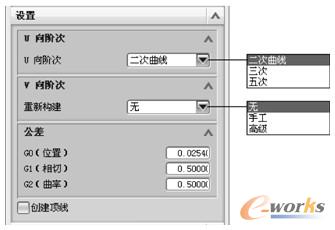
图7-46 “设置”选项组
7.3.6 N边曲面
使用系统提供的“N边曲面”功能,可以创建由一组端点相连曲线封闭的曲面,在创建过程中可以进行形状控制等设置。创建N边曲面的简单示例如图7-47所示。
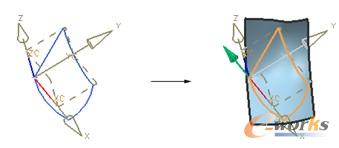
图7-47 N边曲面的典型创建示例
在“曲面”工具栏中单击 (N边曲面)按钮,打开如图7-48所示的“N边曲面”对话框。N边曲面的类型选项有“已修剪”和“三角形”。当选择“已修剪”类型选项时,选择用来定义外部环的曲线组(串)不必闭合;而当选择“三角形”类型选项时,选择用来定义外部环的曲线组(串)必须封闭,否则系统提示线串不封闭。
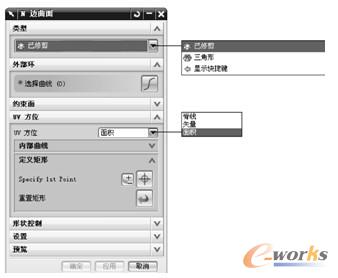
图7-48 “N边曲面”对话框
在创建“已修剪”类型的N边曲面时,可以进行UV方位设置,还可以在如图7-49所示的“设置”选项组中选中“修剪到边界”复选框,从而将边界外的曲面修剪掉。而在创建“三角形”类型的N边曲面时,“设置”选项组中的“修剪到边界”复选框换成了“尽可能合并面”复选框。
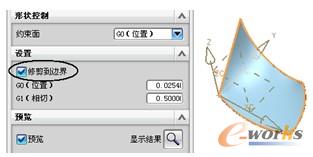
图7-49 设置修剪到边界
下面通过简单实例让读者在操作中理解和掌握创建N边曲面的典型方法和步骤。源文件为bc_7_n.prt。
1)在“曲面”工具栏中单击 (N边曲面)按钮,打开“N边曲面”对话框。
2)在“类型”选项组的下拉列表框中选择“已修剪”选项。
3)选择曲线/边定义外部环。如图7-50所示,分别选择曲线1、曲线2和曲线4。

图7-50 曲线示例
4)分别在“UV方位”选项组和“形状控制”选项组中设置相关的选项及参数,如图7-51所示。
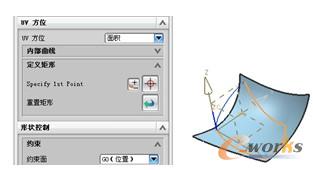
图7-51 设置UV方位和形状控制选项
5)展开“设置”选项组,选中“修剪到边界”复选框,此时预览效果如图7-52所示。
6)在“N边曲面”对话框中单击“确定”按钮。
说明:如果在该操作实例的步骤3)中,依次选择曲线1、曲线2、曲线3和曲线4来定义外部环,则最后得到的N边曲面如图7-53所示。读者应该注意比较生成的N边曲面效果。
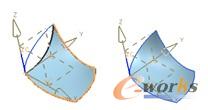
图7-52 修剪到边界 图7-53 由4条边创建的N边曲面
另外,假如同样是这4条首尾相连的闭合曲线链,在创建N边曲面的过程中,选择类型为“三角形”,依次选择曲线1、曲线2、曲线3和曲线4作为外部环,并分别设置形状控制和公差等,如图7-54所示,最后单击“确定”按钮或“应用”按钮,便可完成创建由“三角形”构造的N边曲面。
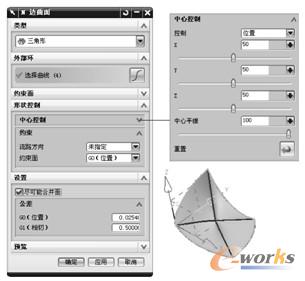
图7-54 创建“三角形”类型的N边曲面
7.3.7 桥接
创建桥接曲面是指创建合并两个面的片体。该片体是依据用户指定的两组主面和侧面上的曲线等来构建的。创建桥接曲面的典型示例如图7-55所示。也可以将“桥接”命令划分到由曲面构造曲面的知识范畴中。
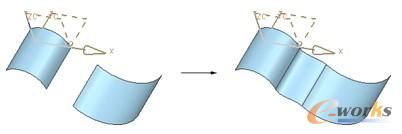
图7-55 创建桥接曲面
创建桥接曲面的操作主要包括两个方面,第一个方面是选择步骤,第二个方面是设置连续类型。
1.选择步骤
在“曲面”工具栏中单击 (桥接)按钮,弹出如图7-56所示的“桥接”对话框。
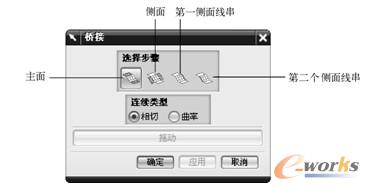
图7-56 “桥接”对话框
“桥接”对话框中的 (主面)按钮处于被选中的状态,系统提示选择主面。如果用户要在两组曲面间创建桥接曲面,则必须指定两组主面;在指定两组主面时注意选择技巧,选择曲面的单击处将就近初步确定桥接的位置及方向,如图7-57所示,图a和图b中由于单击处的差异导致箭头方向的差异,最后创建的桥接曲面也将不同。指定两个主面后,系统激活 (侧面)按钮,系统提示选择侧面。用户可以设置不指定侧面,也可以根据设计情况指定侧面来限制曲面,并可通过单击 (第一侧面线串)按钮或 (第二个侧面线串)按钮来指定侧面上的相应线串。
用户也可以这样操作,先选择一个主面,单击“确定”按钮,系统自动激活 (侧面)按钮,根据需要进行操作再单击“确定”按钮,系统会自动激活选择步骤中的另一个按钮,除非进行了错误的操作。这些需要用户在平时的操作中多注意积累操作经验和总结。
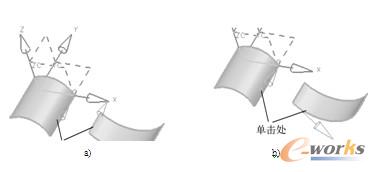
图7-57 指定主面的操作细节
2.设置连续类型
在“连续类型”选项组中有两个单选按钮,即“相切”单选按钮和“曲率”单选按钮。当选择“相切”单选按钮时,指定两组曲面以相切连续的过渡方式桥接,如图7-58a所示;当选择“曲率”单选按钮时,指定两组曲面以曲率连续的过渡方式桥接,如图7-58b所示。
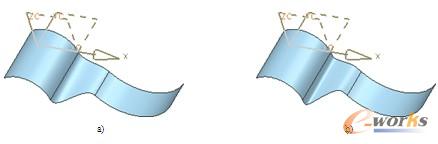
图7-58 设置桥接的连续类型
a) “相切”桥接 b) “曲率”桥接
完成选择步骤和设置连续类型后,单击“应用”按钮,创建桥接曲面,此时若单击“拖动”按钮,则弹出如图7-59所示的“拖拉桥接曲面”对话框,接着通过鼠标操作对桥接曲面进行拖拉操作,直到获得满意的拖拉效果为止(如图7-60所示),然后单击“拖拉桥接曲”对话框中的“确定”按钮。
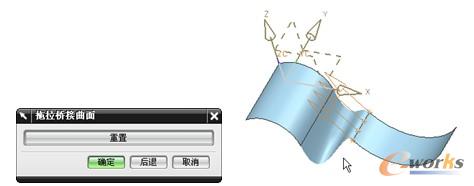
图7-59 “拖拉桥接曲面”对话框 图7-60 拖拉桥接曲面







